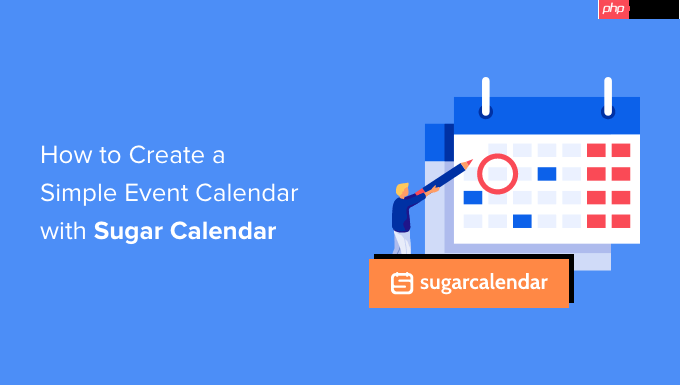可以通過以下方式檢查 Windows 系統錯誤:使用事件查看器檢查事件日志,查找“錯誤”或“警告”級別事件。使用系統文件檢查器 (sfc) 掃描并修復受損的系統文件。使用檢查磁盤實用程序 (chkdsk) 檢查并修復磁盤錯誤。

如何檢查 Windows 系統錯誤
Windows 系統錯誤可能導致各種問題,從應用程序崩潰到系統不穩定,甚至數據丟失。及時發現和修復這些錯誤至關重要,以確保系統的正常運行。
使用事件查看器
事件查看器是一個內置工具,用于記錄所有 Windows 系統事件,包括錯誤。要訪問事件查看器:
- 在搜索框中輸入“事件查看器”。
- 展開“Windows 日志”,然后展開“系統”。
事件列表將顯示所有最近記錄的事件。查找具有“錯誤”級別或“警告”級別的事件,這可能表明系統問題。
使用系統文件檢查器 (SFC)
SFC 是一種命令行工具,用于掃描并修復受損或丟失的系統文件,包括可能導致錯誤的文件。要運行 SFC:
- 以管理員身份打開命令提示符。
- 輸入命令:“sfc /scannow”。
SFC 將掃描您的系統并嘗試修復任何發現的問題。
使用檢查磁盤實用程序 (chkdsk)
chkdsk 是一種命令行工具,用于檢查并修復磁盤錯誤,這些錯誤也可能導致系統錯誤。要運行 chkdsk:
- 以管理員身份打開命令提示符。
- 輸入命令:“chkdsk /f”。
chkdsk 將掃描磁盤并嘗試修復任何發現的問題。
其他工具
除了上述工具外,還有一些其他第三方工具可以用于檢查 Windows 系統錯誤,例如:
- BlueScreenView:該工具可以識別并分析藍屏死機 (BSOD) 錯誤。
- WhoCrashed:該工具可以分析崩潰轉儲文件,并確定導致系統崩潰的驅動程序或服務。
- MemTest86:該工具可以檢查計算機的內存是否存在錯誤。
其他提示
- 定期更新 Windows 和所有安裝的軟件。
- 啟用自動更新以接收重要的安全和錯誤修復程序。
- 使用防病毒軟件掃描系統是否存在惡意軟件,惡意軟件可能會導致系統錯誤。
- 定期備份重要數據,以防系統出現故障。